Edición en Word 2011 para Mac: aceptar y rechazar cambios
Cuando esté listo, usted puede ir a través de los cambios y modificaciones que otras personas realizados en un documento compartido en Office 2011 para Mac que la Palabra ha rastreado y trabajar hacia la creación de un documento final.
Tenga en cuenta que aunque se siguen los cambios de texto y los comentarios, no se realiza un seguimiento de cada cambio realizado en un documento. Por ejemplo, los cambios realizados en los objetos SmartArt no se realiza un seguimiento.
Como han pasado los años, Microsoft ha tratado de hacer que la interfaz ideal para lograr aceptar y rechazar cambios. Comience con globos porque son tan visibles. Si usted encuentra estos globos difíciles de leer, demasiado lleno de gente, o torpes para trabajar, pruebe a utilizar uno de los otros métodos, como el uso de la barra lateral de la revisión o el cuadro de diálogo Aceptar y revisar los cambios. Puede activar los globos o desactivarse en el panel de preferencias de cambios.
El panel de revisión es una alternativa a los globos de cambios de visión. El panel de revisión se muestra como un panel a la izquierda de la interfaz de Word. Mueva el panel de revisión dentro y fuera de uno de estos métodos:
Elija Vista-Sidebar-Panel de revisiones.
Elija el botón de la barra lateral en la barra de herramientas estándar y elija Panel de revisiones.
Haga clic en el botón Revisar Pane en el grupo Cambios de la ficha Revisar.
Normalmente se mostrará bien los globos o el panel de revisión, a menos que tenga una pantalla realmente grande.
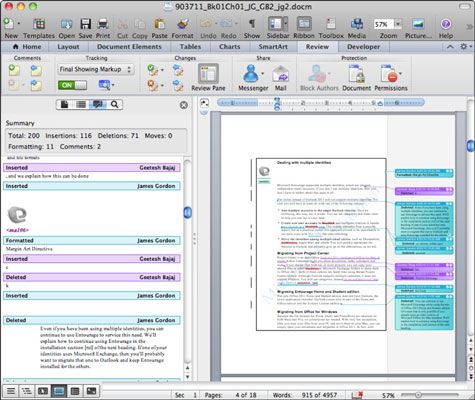
El grupo Cambios de la ficha Revisar tiene todo el control necesario para gestionar el seguimiento de cambios. Los botones en el grupo Comentarios le permiten moverse por el cambio para cambiar dentro del documento, así como botones para aceptar o rechazar los cambios.
En cada globo cambio, puede hacer clic en cualquiera de la marca de verificación para aceptar un cambio o la X para rechazar el cambio.
Cuando se trabaja en el panel de revisión, a la derecha; haga clic en un cambio y elegir entre aceptar o rechazar el cambio en el menú emergente.
Una alternativa a los dos globos y la ficha de la cinta de la opinión es el diálogo Aceptar o rechazar cambios ahora discontinuado. Si realmente les haya gustado, todavía se puede utilizar a través de una macro VBA:
Sub OldTrackChangesDialog () Diálogos (wdDialogToolsAcceptRejectChanges) .ShowEnd Sub






